Boxes oder GNOME Boxes ist eine Virtualisierungssoftware für die GNOME-Desktopumgebung. Es ähnelt Oracle VirtualBox, verfügt jedoch über eine einfache Benutzeroberfläche. Boxen stellen auch einige Herausforderungen für Neulinge und VirtualBox-Benutzer dar, zum Beispiel ist es auf VirtualBox einfach, Gast-Zusatzbilder über die Menüleiste zu installieren, aber das Gleiche gilt nicht für Boxen. Stattdessen werden Benutzer ermutigt, zusätzliche Gast-Tools aus dem Terminalprogramm innerhalb der Gastsitzung zu installieren.
Dieser Artikel enthält eine exemplarische Vorgehensweise zur Verwendung von GNOME-Boxen durch Installieren der Software und Einrichten einer Gastsitzung auf dem Computer. Es führt Sie auch durch die Schritte zur Installation der Gast-Tools und bietet einige zusätzliche Tipps für die Konfiguration von Boxes.
Zweck der Virtualisierung
Wenn Sie sich fragen, was der Zweck der Virtualisierung ist und warum die meisten Computerexperten und Entwickler sie häufig verwenden. Dafür gibt es normalerweise einen gemeinsamen Grund: TESTEN .
Entwickler, die Linux verwenden und Software für Windows schreiben, müssen ihr Programm in einer tatsächlichen Windows-Umgebung testen, bevor sie es den Endbenutzern bereitstellen. Die Virtualisierung ermöglicht es ihm, auf seinem Linux-Rechner eine Windows-Gastsitzung zu installieren und einzurichten.
Virtualisierung wird auch von normalen Benutzern verwendet, die mit ihrer bevorzugten Linux-Distribution, die sich noch in der Beta-Version befindet, praktisch arbeiten möchten, ohne sie auf ihrem physischen Computer zu installieren. Falls also die virtuelle Maschine abstürzt, ist der Host nicht betroffen und die wichtigen Dateien und Dokumente, die auf der physischen Festplatte gespeichert sind, bleiben intakt.
Die Virtualisierung ermöglicht es Ihnen, Software zu testen, die für eine andere Plattform/Architektur entwickelt wurde, darunter ARM, MIPS, SPARC usw., auf Ihrem Computer, der mit einer anderen Architektur wie Intel oder AMD ausgestattet ist.
Installieren von GNOME-Boxen
Starten Sie die Ubuntu-Software und geben Sie „Gnome-Boxen“ ein. Klicken Sie auf den Anwendungsnamen, um die Installationsseite zu laden, und wählen Sie dann die Schaltfläche Installieren aus.
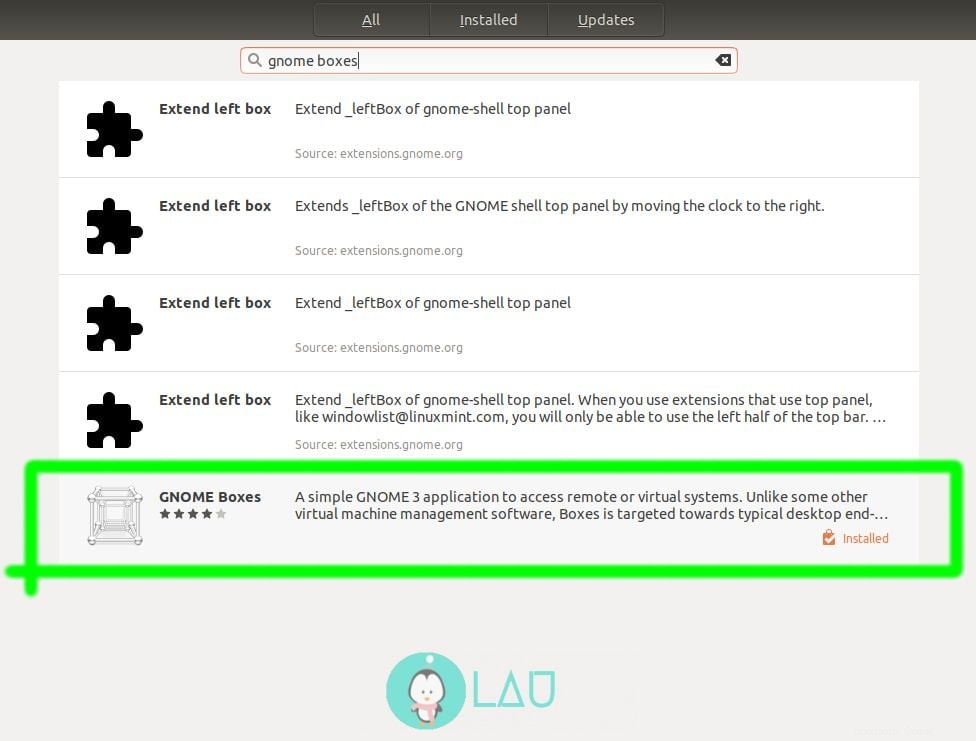
Zusätzliches Setup für Ubuntu 18.04
Es gibt einen Fehler in GNOME Boxes auf Ubuntu 18.04; Die virtuelle Maschine (VM) kann nicht gestartet werden. Um dies zu beheben, führen Sie die folgenden zwei Schritte in einem Terminalprogramm aus:
- Fügen Sie die Zeile „group=kvm“ zur qemu-Konfigurationsdatei hinzu
sudo gedit /etc/modprobe.d/qemu-system-x86.conf - Fügen Sie Ihr Benutzerkonto zur kvm-Gruppe hinzu
sudo usermod -a -G kvm
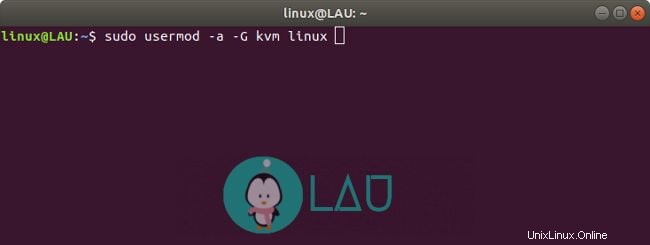
Melden Sie sich danach ab und wieder an, damit die Änderungen wirksam werden.
Herunterladen einer Bilddatei
Sie können eine Bilddatei/ein Betriebssystem (OS) aus dem Internet oder innerhalb des GNOME Boxes-Setups selbst herunterladen. Für diesen Artikel werden wir jedoch mit der realistischen Methode fortfahren, dh eine Bilddatei aus dem Internet herunterladen. Wir werden Lubuntu on Boxes konfigurieren, also besuchen Sie diese Website, um die Linux-Distribution herunterzuladen.
DownloadBrennen oder nicht brennen
Wenn Sie nicht beabsichtigen, Lubuntu an Ihre Freunde zu verteilen oder es auf einem physischen Computer zu installieren, ist es am besten, die Image-Datei nicht auf eine leere Disc oder ein tragbares USB-Laufwerk zu brennen. Lassen Sie es stattdessen einfach so, wie es ist, wir verwenden es später zum Erstellen einer VM.
Starten von GNOME-Boxen
Unten ist die Schnittstelle von GNOME Boxes auf Ubuntu –
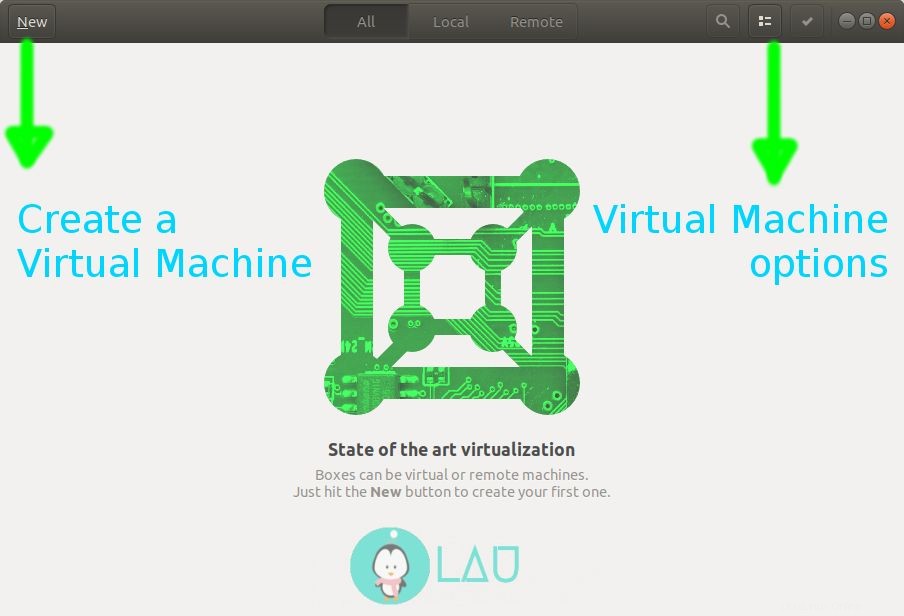
Die Benutzeroberfläche ist einfach und intuitiv, sodass sich Neulinge ohne großen Aufwand sofort damit vertraut machen können. Boxen verfügen im Gegensatz zu Oracle VirtualBox nicht über eine Menüleiste oder Symbolleiste. Oben links befindet sich die Schaltfläche Neu, um eine VM zu erstellen, und auf der rechten Seite befinden sich Schaltflächen für VM-Optionen; Löschen Sie eine Listen- oder Rasteransicht und Konfiguration (sie werden verfügbar, wenn eine VM erstellt wird).
Installieren eines Betriebssystems
Klicken Sie auf die Schaltfläche „Neu“ und wählen Sie „Datei auswählen“. Wählen Sie die heruntergeladene Lubuntu-Bilddatei in der Download-Bibliothek aus und klicken Sie dann auf die Schaltfläche Erstellen.
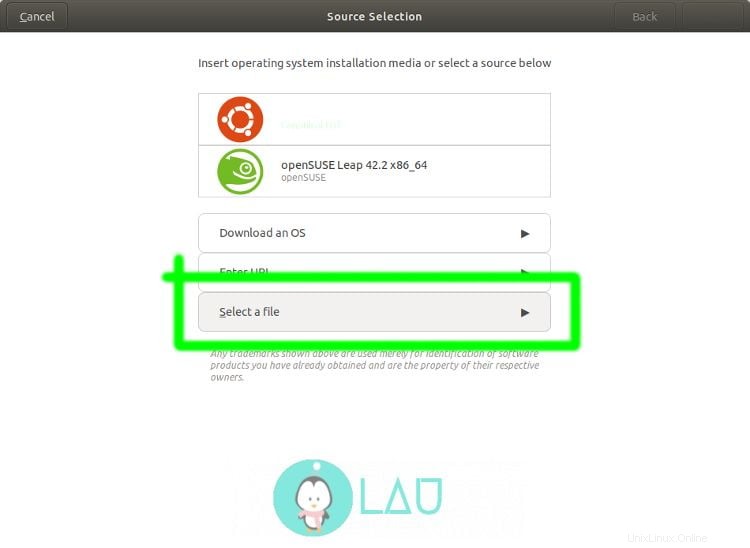
Falls Sie zum ersten Mal ein Betriebssystem auf einer VM installieren, geraten Sie nicht in Panik, wenn das Installationsprogramm ein Fenster öffnet, in dem Sie aufgefordert werden, die Festplattenpartition zu löschen. Es ist sicher, Ihre physische Computerfestplatte wird nicht gelöscht, nur dass der Speicherplatz Ihrer VM zugewiesen wird. Wenn Sie also auf einer 1-TB-Festplatte 30 GB für Ihre VM zuweisen, würde die Durchführung des Partitionslöschvorgangs auf Boxen nur dieses virtuelle 30-GB-Speicherlaufwerk und nicht den physischen Speicher löschen.
Normalerweise finden Computerstudenten die Virtualisierung als nützliches Werkzeug zum Üben fortgeschrittener Partitionierung unter Verwendung von UNIX-basierten Betriebssystemen. Das können Sie auch, da kein Risiko besteht, die Hauptdateien des Betriebssystems zu manipulieren.
Nach der Installation von Lubuntu werden Sie aufgefordert, den Computer (VM) neu zu starten, um den Installationsvorgang abzuschließen und tatsächlich von der Festplatte zu booten. Bestätigen Sie den Vorgang.
Manchmal hängen bestimmte Linux-Distributionen beim Neustart nach der Installation. Der Trick besteht darin, das Herunterfahren der VM über die Optionsschaltfläche oben rechts in der Titelleiste zu erzwingen und sie dann wieder einzuschalten.
Guest-Tools einrichten
Inzwischen haben Sie vielleicht bemerkt, dass die Bildschirmauflösung von Lubuntu klein ist, mit zusätzlichen schwarzen Flächen auf der linken und rechten Seite, und die Ordnerfreigabe ist ebenfalls nicht aktiviert. Dies bringt die Notwendigkeit mit sich, Gast-Tools auf Lubuntu zu installieren.
Starten Sie das Terminalprogramm von der Gastsitzung (nicht Ihrem Host-Terminalprogramm) und installieren Sie die Gast-Tools mit dem folgenden Befehl:
sudo apt install spice-vdagent spice-webdavd
Starten Sie danach Lubuntu neu und der nächste Start stellt die VM auf die entsprechende Bildschirmauflösung ein; keine zusätzlichen schwarzen Flächen mehr auf der linken und rechten Seite. Sie können die Größe des Box-Fensters ändern, und die Bildschirmauflösung des Gastes wird automatisch angepasst.
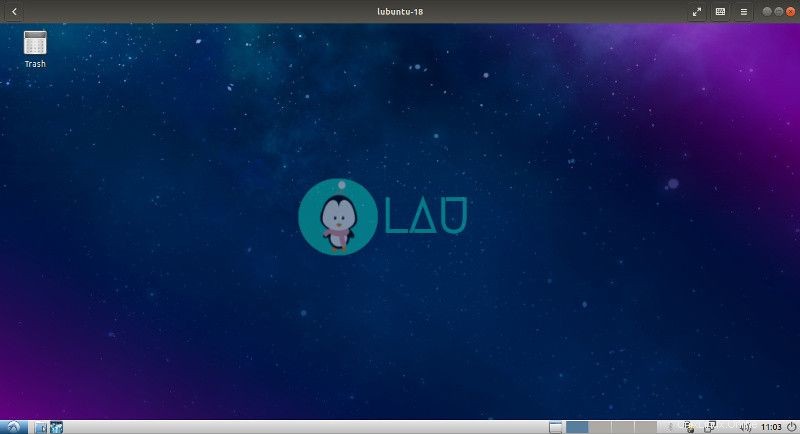
Um einen Ordner zwischen dem Host und dem Gast freizugeben, öffnen Sie die Box-Optionen, während der Gast noch läuft, und wählen Sie Eigenschaften. Klicken Sie in der Kategorie Geräte &Freigaben auf die Schaltfläche + und richten Sie den Namen ein. Standardmäßig wird der öffentliche Ordner des Hosts für das Gastbetriebssystem freigegeben. Sie können das Verzeichnis Ihrer Wahl konfigurieren. Starten Sie danach das Dateimanagerprogramm von Lubuntu (es heißt PCManFM) und klicken Sie in der Menüleiste auf das Menü „Gehe zu“. Wählen Sie Netzwerk und wählen Sie Spice Client Folder. Wenn Sie zum ersten Mal versuchen, es zu öffnen, erscheint ein Dialogfeld, in dem Sie gefragt werden, welches Programm das Netzwerk verwalten soll. Wählen Sie PCManFM in der Kategorie Zubehör aus, und das Netzwerk wird auf dem Desktop bereitgestellt. Starten Sie es und dort sehen Sie den Namen Ihres freigegebenen Ordners. Jetzt können Sie Dateien und Ordner zwischen Host- und Gastcomputer freigeben. Beim anschließenden Start des Netzwerks wird der freigegebene Ordner direkt geöffnet, sodass Sie den Ordner beim nächsten Mal nicht manuell öffnen müssen.
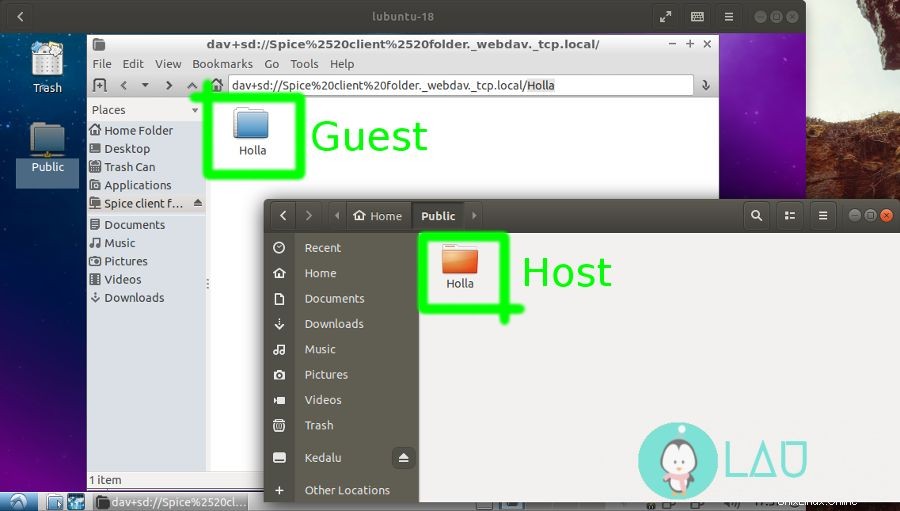
Wo ist das Betriebssystem installiert?
Lubuntu wird als VM mit GNOME Boxes installiert aber wo wird das Disk-Image gespeichert?
Diese Frage ist besonders interessant für diejenigen, die die riesige Image-Datei auf eine andere Partition mit ausreichend Speicherplatz verschieben möchten. Der Trick besteht darin, Symlinks zu verwenden, was effizient ist, da es mehr Platz für die Linux-Root-Partition und / oder Home-Partition spart, je nachdem, wie der Benutzer es während der Installation eingerichtet hat. Boxes speichert die Disk-Image-Dateien im Ordner ~/.local/share/gnome-boxes/images
Schlussfolgerung
Wir haben Lubuntu erfolgreich als Gastbetriebssystem auf unserem Ubuntu eingerichtet. Sie können andere Varianten von Ubuntu wie Kubuntu, Ubuntu MATE, Xubuntu usw. oder einige zufällige Linux-Distributionen ausprobieren, die meiner Meinung nach aufgrund der unterschiedlichen Paketverwaltung eine ziemliche Herausforderung darstellen würden. Aber es schadet nicht, es zu wollen 🙂 Du kannst auch versuchen, andere Plattformen wie Microsoft Windows, OpenBSD usw. als VM auf deinem Computer zu installieren. Und vergessen Sie übrigens nicht, Ihre Meinung im Kommentarbereich unten zu hinterlassen.